Quando registri l’audio sul tuo dispositivo, ci sono diversi modi in cui del rumore non necessario può insinuarsi nelle tue clip. Fortunatamente, l’app Memo vocali preinstallata sul tuo iPhone o iPad può eliminare i rumori di fondo e gli echi con un solo tocco. Ecco come usarlo.
Apple ha introdotto il miglioramento della registrazione nell’app Memo vocali con iOS 14 e iPad OS 14. Pertanto, assicurarsi di aggiornare l’iPad o l’iPhone all’ultima versione del firmware prima di procedere. Se hai disinstallato il file Memo vocali app, puoi scaricarla di nuovo dall’App Store.
Ora avvia l’app “Voice Memos”. Usa la ricerca Spotlight integrata di Apple se non riesci a trovarla nella schermata principale del tuo iPhone o nella libreria delle app.

Seleziona la registrazione vocale che desideri modificare. Una volta aperto, tocca l’icona del menu a tre punti sul lato sinistro dello schermo.
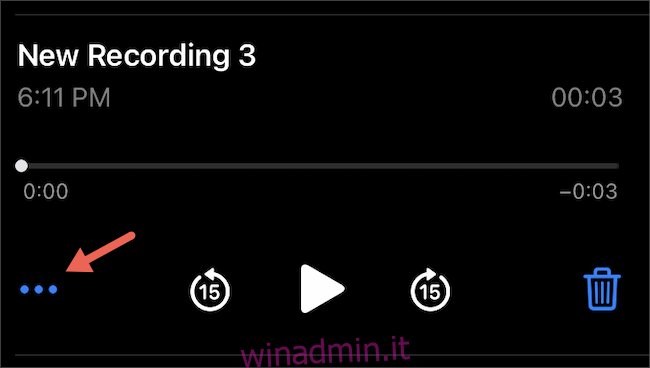
Nel menu seguente, seleziona il pulsante “Modifica registrazione”.
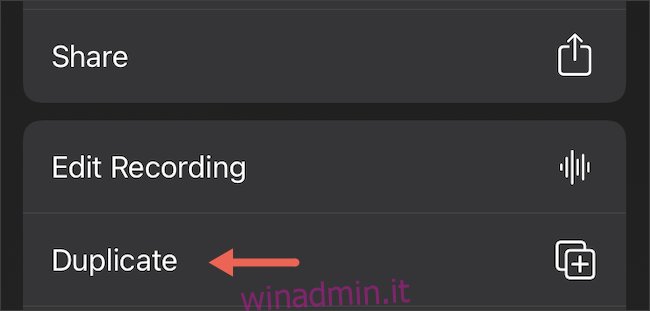
In alto a sinistra, tocca l’icona a forma di bacchetta magica.
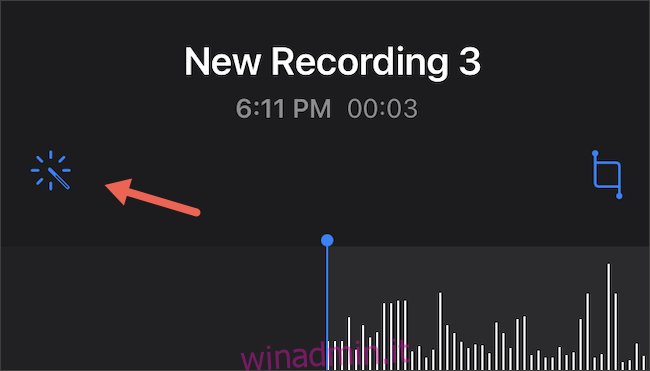
Entro pochi secondi o un minuto, a seconda della durata della registrazione, l’app Memo vocale elaborerà l’audio per “ridurre automaticamente il rumore di fondo e il riverbero della stanza”. Al termine, il pulsante verrà evidenziato.
Riproduci la registrazione per visualizzare in anteprima le modifiche. Se sei soddisfatto, tocca “Fine” per salvare il clip modificato.
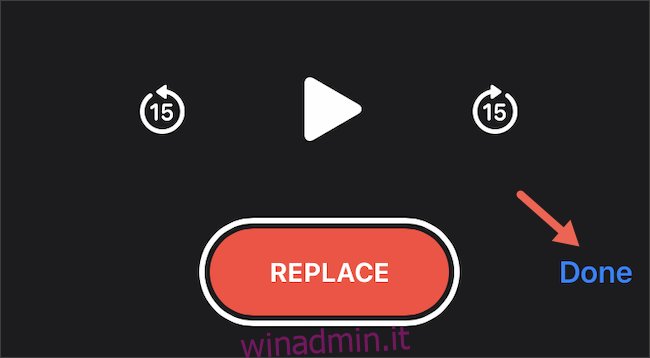
Per impostazione predefinita, l’app Memo vocali sovrascrive il file audio originale. Per salvare le modifiche come una nuova clip separata, è possibile creare un duplicato prima di applicare il filtro “Miglioramento della registrazione”.
Per farlo, apri la clip audio e quindi tocca l’icona del menu a tre punti corrispondente. Questa volta, seleziona l’opzione “Duplica” invece di “Modifica registrazione”.
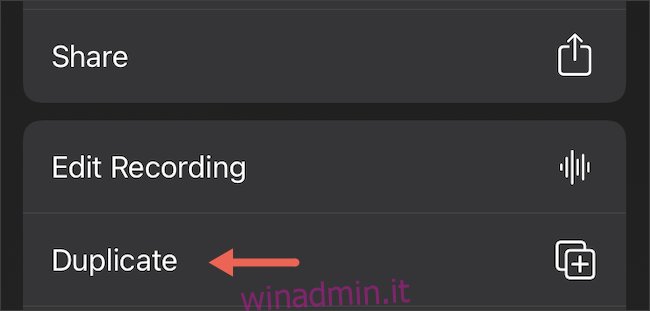
L’app creerà e aggiungerà immediatamente un duplicato del file audio originale nell’elenco delle registrazioni. Avrà lo stesso titolo con una “copia” aggiunta sul retro. Puoi rinominare un file toccandolo una volta per rivelare le opzioni e quindi selezionandone il nome per modificarlo.
Poiché Enhancing Recording si basa su algoritmi automatizzati per distinguere il rumore e l’eco dall’audio, non fornirà sempre risultati accurati e può essere un successo o meno.
Oltre a utilizzare la funzione di registrazione avanzata, puoi prendere in considerazione la registrazione dell’audio in un formato Lossless, che occuperà più spazio di archiviazione ma produrrà una qualità più ricca.

